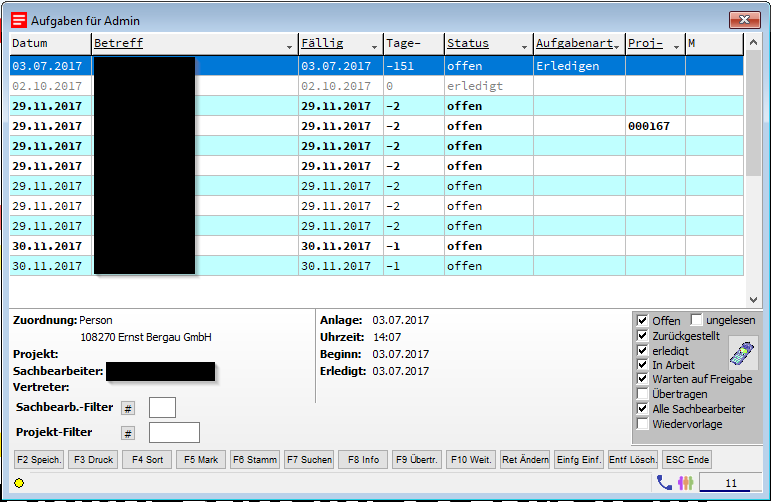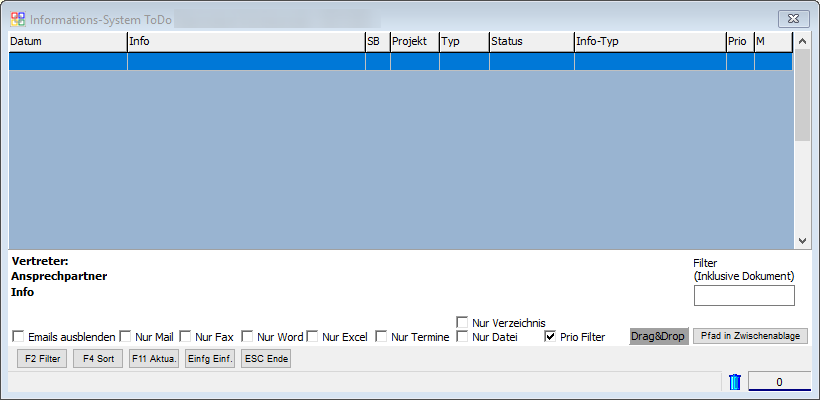OBS/Stammdaten/Infoverwaltung/Aufgabenverwaltung: Unterschied zwischen den Versionen
KKeine Bearbeitungszusammenfassung |
K (Listenspalten und Felder beschrieben) |
||
| (6 dazwischenliegende Versionen von 2 Benutzern werden nicht angezeigt) | |||
| Zeile 1: | Zeile 1: | ||
{{Vorlage:Stammdaten}} | {{Vorlage:Stammdaten}} | ||
=Aufgabenverwaltung= | |||
Über die Aufgabenverwaltung können Sie interne Aufgaben erstellen und organisieren. Zudem werden diverse System-Informationen häufig in Form von Aufgaben an OBS-Anwender gesendet (zum Beispiel wenn eine E-Mail nicht versendet werden konnte, weil die E-Mail Adresse falsch eingegeben wurde). Aufgaben können mit vielen Inhalten in OBS verknüpft und so intern besser organisiert werden. Es können Aufgaben zu E-Mails, Vorgängen, Personen, etc. angelegt und so auch an andere Sachbearbeiter in OBS übermittelt werden. | |||
==Liste== | |||
[[Datei:Aufgaben.png]] | [[Datei:Aufgaben.png]] | ||
= | |||
{| class="wikitable" | |||
|+ Listenspalten | |||
|- | |||
! Spalte !! Beschreibung | |||
|- | |||
| Datum || Das Anlage-Datum der Aufgabe | |||
|- | |||
| Priorität || Es kann bei Aufgaben zwischen 3 Prioritäten gewählt werden: Niedrig, Normal und Hoch. | |||
|- | |||
| Betreff || Der Betreff der Aufgabe | |||
|- | |||
| Fälligkeitsdatum || Das Fälligkeitsdatum der Aufgabe | |||
|- | |||
| Tage-Fällig || Anzahl der Tage bis zum Fälligkeitsdatum der Aufgabe | |||
|- | |||
| Status || Status der Aufgabe. Aufgaben können folgende Status haben, nach denen dann gefiltert werden kann: | |||
*offen | |||
*zurückgestellt | |||
*erledigt | |||
*in Arbeit | |||
*warten auf Freigabe | |||
|- | |||
| Aufgabenart || Einer Aufgabe können frei definierbare Aufgaben-Arten zugeordnet werden, um diese besser zu organisieren. (s. [[OBS/Stammdaten/Weitere Stammdaten/Aufgabenarten|Aufgabenarten]] | |||
|- | |||
| Projekt || Das Projekt, dem die Aufgabe zugeordnet ist. (s. [[OBS/Stammdaten/Projektverwaltung|Projektverwaltung]]) | |||
|- | |||
| Projekt-Bezeichnung|| Bezeichnung des Projektes | |||
|- | |||
| M || Aktuell markierte Aufgaben | |||
|} | |||
{| class="wikitable" | |||
|+ Schaltflächen und Filter | |||
|- | |||
! Schaltfläche !! Beschreibung | |||
|- | |||
| offen || Zeigt alle Aufgaben mit dem Status ''offen''. | |||
|- | |||
| erledigt || Zeigt alle Aufgaben mit dem Status ''erledigt''. | |||
|- | |||
| ungelesen || Zeigt alle ungelesenen (fett hervorgehobenen) Aufgaben an. | |||
|- | |||
| Fälligkeit <= aktuell || Beispiel | |||
|- | |||
| In Arbeit || Zeigt alle Aufgaben mit dem Status ''in Arbeit''. | |||
|- | |||
| Wiedervorlage || Zeigt alle Aufgaben bei denen das Häkchen ''Wiedervorlage'' aktiviert ist. | |||
|- | |||
| Zurückgestellt || Zeigt alle Aufgaben mit dem Status ''zurückgestellt''. | |||
|- | |||
| Alle Sachbearbeiter || Zeigt die Aufgaben aller Sachbearbeiter, statt nur die eigenen. | |||
|- | |||
| Übertragen || Zeigt alle Aufgaben, die man selber einem anderen Sachbearbeiter übermittelt hat. | |||
|- | |||
| Eigene Aufgaben || Zeigt nur Aufgaben ohne Übertragungs-Historie an, also die von einem selbst angelegt worden sind. | |||
|- | |||
| Besprechungsstatus || Zeigt alle Aufgaben, bei denen beim Besprechungsstatus ''erledigt'' angehakt wurde. | |||
|- | |||
| Warten auf Freigabe || Zeigt alle Aufgaben mit dem Status ''Warten auf Freigabe''. | |||
|- | |||
| keine Baumzuordnung || Zeigt alle Aufgaben, die keinem [[OBS/Listen/Navigationsbaum|Baum]] zugeordnet sind. | |||
|- | |||
| Vorschau Bemerkung || Aktiviert im rechten Bereich der Liste einen Bereich, der den Bemerkungstext der Aufgabe anzeigt. | |||
|- | |||
| Sachbearbeiter-Filter || Hierüber können die Aufgaben eines bestimmten Sachbearbeiters angezeigt werden. | |||
|- | |||
| Projekt-Filter || Hierüber können die Aufgaben eines bestimmten Projekts angezeigt werden. | |||
|- | |||
| Besprechungsstatus || Hierüber können die Aufgaben mit einem bestimmten Besprechungsstatus angezeigt werden. | |||
|} | |||
Auch mit {{F2}} können Sie die Filter aktivieren oder deaktivieren. Zudem gibt es die Möglichkeit die aktuellen Filter-Häkchen-Einstellungen als Standard zu speichern, so dass diese immer vorbelegt sind, wenn die Liste sich öffnet. | |||
Bei der Bearbeitung eines [[OBS/Stammdaten/Marketing Projekte|Marketing Projektes]] dienen Aufgabengruppen der Zusammenfassung von Aufgaben zu einem Marketing Schritt. | Bei der Bearbeitung eines [[OBS/Stammdaten/Marketing Projekte|Marketing Projektes]] dienen Aufgabengruppen der Zusammenfassung von Aufgaben zu einem Marketing Schritt. | ||
=Tasten und Schaltflächen= | =Tasten und Schaltflächen= | ||
==F2 Filter== | ==F2 Filter== | ||
Hier öffnet sich ein Fenster, in dem Sie einzelne Filter aktivieren oder deaktivieren können. Hier haben Sie auch dich Option, den Sachbearbeiterfilter aufzurufen. | |||
==F3 Druck== | ==F3 Druck== | ||
Hier können Sie auswählen ob Sie die Aufgabenliste mit oder ohne Beschreibung ausgedruckt haben wollen, oder die aktuell Ausgewählte Aufgabe ausgedruckt werden soll. | |||
==F4 Sort== | ==F4 Sort== | ||
Hier können Sie eine Sortierung auswählen. Mit {{F5}} können Sie Auswählen, welche Sortierung genutzt werden soll, wenn die Aufgabenverwaltung aufgerufen wird. | |||
==F5 Mark== | ==F5 Mark== | ||
Im Aufgabenfenster können Sie Aufgaben markieren, indem Sie {{F5}} drücken. In der Spalte "M" markierter Aufgaben ist ein " * " eingetragen. | Im Aufgabenfenster können Sie Aufgaben markieren, indem Sie {{F5}} drücken. In der Spalte "M" markierter Aufgaben ist ein " * " eingetragen. | ||
| Zeile 34: | Zeile 100: | ||
Mit dieser Taste können Sie sich die Stammdaten der Person, die der Aufgabe zugeordnet wurde, anzeigen lassen. Ist der Aufgabe keine Person zugeordnet passiert nichts. | Mit dieser Taste können Sie sich die Stammdaten der Person, die der Aufgabe zugeordnet wurde, anzeigen lassen. Ist der Aufgabe keine Person zugeordnet passiert nichts. | ||
==F7 | ==F7 Suchen== | ||
Mit dieser | Mit dieser Funktion können Sie Ihre Aufgaben durchsuchen. Geben Sie in das sich öffnende Fenster einen Teil des Betreffs ein und bestätigen mit {{F2}}.<br /> | ||
[[Datei:Aufgabensuchen.PNG]]<br /> | |||
[[Datei: | |||
==F8 | ==F8 Info== | ||
Hier werden hinterlegte Dokumente einer Aufgabe aufgelistet. | |||
[[Datei: | [[Datei:TODO Info.PNG]] | ||
==F9 | ==F9 Übertr.== | ||
Mit dieser | Mit dieser Taste können Sie die aktiv ausgewählte oder mehrere markierte Aufgabe einer anderen Person übertragen. Wählen Sie dazu in der sich öffnenden Liste die Person aus und bestätigen mit {{Return}}.<br /> | ||
Die Aufgabe wird an die ausgewählte Person übertragen.<br/> | |||
Übertragene Aufgaben können Sie sehen, indem Sie unten rechts in Filter "Übertragen" auswählen.<br /> | |||
[[Datei: | [[Datei:Aufgabe b.PNG]]<br /> | ||
==F10 Weitere Funktionen== | ==F10 Weitere Funktionen== | ||
| Zeile 72: | Zeile 138: | ||
|- | |- | ||
| H - Wiederkehrende Aufgaben || Hier kommen Sie zu den Wiederkehrenden Aufgaben. Sie können hier wiederkehrende Aufgaben anlegen und bearbeiten. Mehr dazu erfahren Sie [[OBS/Stammdaten/Infoverwaltung/Aufgabenverwaltung/Wiederkehrende Aufgaben|hier]] | | H - Wiederkehrende Aufgaben || Hier kommen Sie zu den Wiederkehrenden Aufgaben. Sie können hier wiederkehrende Aufgaben anlegen und bearbeiten. Mehr dazu erfahren Sie [[OBS/Stammdaten/Infoverwaltung/Aufgabenverwaltung/Wiederkehrende Aufgaben|hier]] | ||
|- | |||
| I - Geteilte Aufgaben || Hier können Sie alle dazugehörigen geteilten Aufgaben auflisten lassen. Diese Option ist nur verfügbar, wenn eine geteilte Aufgabe ausgewählt wurde. | |||
|- | |- | ||
| X1 - QR-Code Anzeigen || | | X1 - QR-Code Anzeigen || | ||
Aktuelle Version vom 22. August 2025, 13:13 Uhr
- Artikel
- Beispiel: Anlegen eines Artikels
- Anleitung für den Etikettendruck
- Brutto und Nettopreise in OBS
- Artikel Preispflege
- Tasten und Schaltflächen
- Weitere Funktionen Schaltfläche
- Eingabemaske
- Tasten und Schaltflächen
- Eingabemaske
- A Shop-Stammdaten
- C Personen übertragen
- D Kataloge verwalten
- E Kategorien verwalten
- F Preislisten-Update
- G Bestellungen abholen
- H Verfügbarkeit übertragen
- I Merkliste übertragen
- V Varianten übertragen
- W Artikelvarianten übertragen
- X Protokoll
- Y leere Passworte füllen
- Z Update-Informationen zurücksetzen
- A Shop-Stammdaten
- B Datenbankzugang
- C Personen übertragen
- D Preise aktualisieren
- E eigene Artikel übertragen
- F Preislisten verwalten
- G Warengruppen verwalten
- H Bestellvorlagen übertragen
- Y leere Passworte füllen
- Z FTP-Protokoll
- A Shop-Stammdaten
- B Datenbankzugang
- C Personen übertragen
- D Preise aktualisieren
- E eigene Artikel übertragen
- F Preislisten verwalten
- G Warengruppen verwalten
- H Bestellvorlagen übertragen
- I Kundengruppen
- K Zugang für Bildübertragung
- Y leere Passworte füllen
- Z FTP-Protokoll
- Tasten und Schaltflächen
- Eingabemaske
- Registerkarte: 1 Vertrag
- Registerkarte: 2 Druckabrechnung
- Registerkarte: 3 Text Pauschale
- Registerkarte: 4 Text Druckabrechnung
- Registerkarte: 5 Text Zählerstandabfrage
- Registerkarte: 6 Zusatzkosten
- Weitere
- Tasten und Schaltflächen
- F10 Weitere Funktionen
- Eingabemaske
- Mail-Regeln
- Liste
- Eingabemaske
- Marketing
- Aufgaben-Gruppen
- Wiederkehrende Aufgaben
- Geteilte Aufgaben
- Termine
- Termine
- neuen Termin erstellen/Termin bearbeiten
- neuen Langzeittermin erstellen/Langzeittermin bearbeiten
- Geburtstag
- Geteilte Termine
- Technikersteuerung
- Tasten und Schaltflächen
- F10 Weitere Funktionen
Aufgabenverwaltung
Über die Aufgabenverwaltung können Sie interne Aufgaben erstellen und organisieren. Zudem werden diverse System-Informationen häufig in Form von Aufgaben an OBS-Anwender gesendet (zum Beispiel wenn eine E-Mail nicht versendet werden konnte, weil die E-Mail Adresse falsch eingegeben wurde). Aufgaben können mit vielen Inhalten in OBS verknüpft und so intern besser organisiert werden. Es können Aufgaben zu E-Mails, Vorgängen, Personen, etc. angelegt und so auch an andere Sachbearbeiter in OBS übermittelt werden.
Liste
| Spalte | Beschreibung |
|---|---|
| Datum | Das Anlage-Datum der Aufgabe |
| Priorität | Es kann bei Aufgaben zwischen 3 Prioritäten gewählt werden: Niedrig, Normal und Hoch. |
| Betreff | Der Betreff der Aufgabe |
| Fälligkeitsdatum | Das Fälligkeitsdatum der Aufgabe |
| Tage-Fällig | Anzahl der Tage bis zum Fälligkeitsdatum der Aufgabe |
| Status | Status der Aufgabe. Aufgaben können folgende Status haben, nach denen dann gefiltert werden kann:
|
| Aufgabenart | Einer Aufgabe können frei definierbare Aufgaben-Arten zugeordnet werden, um diese besser zu organisieren. (s. Aufgabenarten |
| Projekt | Das Projekt, dem die Aufgabe zugeordnet ist. (s. Projektverwaltung) |
| Projekt-Bezeichnung | Bezeichnung des Projektes |
| M | Aktuell markierte Aufgaben |
| Schaltfläche | Beschreibung |
|---|---|
| offen | Zeigt alle Aufgaben mit dem Status offen. |
| erledigt | Zeigt alle Aufgaben mit dem Status erledigt. |
| ungelesen | Zeigt alle ungelesenen (fett hervorgehobenen) Aufgaben an. |
| Fälligkeit <= aktuell | Beispiel |
| In Arbeit | Zeigt alle Aufgaben mit dem Status in Arbeit. |
| Wiedervorlage | Zeigt alle Aufgaben bei denen das Häkchen Wiedervorlage aktiviert ist. |
| Zurückgestellt | Zeigt alle Aufgaben mit dem Status zurückgestellt. |
| Alle Sachbearbeiter | Zeigt die Aufgaben aller Sachbearbeiter, statt nur die eigenen. |
| Übertragen | Zeigt alle Aufgaben, die man selber einem anderen Sachbearbeiter übermittelt hat. |
| Eigene Aufgaben | Zeigt nur Aufgaben ohne Übertragungs-Historie an, also die von einem selbst angelegt worden sind. |
| Besprechungsstatus | Zeigt alle Aufgaben, bei denen beim Besprechungsstatus erledigt angehakt wurde. |
| Warten auf Freigabe | Zeigt alle Aufgaben mit dem Status Warten auf Freigabe. |
| keine Baumzuordnung | Zeigt alle Aufgaben, die keinem Baum zugeordnet sind. |
| Vorschau Bemerkung | Aktiviert im rechten Bereich der Liste einen Bereich, der den Bemerkungstext der Aufgabe anzeigt. |
| Sachbearbeiter-Filter | Hierüber können die Aufgaben eines bestimmten Sachbearbeiters angezeigt werden. |
| Projekt-Filter | Hierüber können die Aufgaben eines bestimmten Projekts angezeigt werden. |
| Besprechungsstatus | Hierüber können die Aufgaben mit einem bestimmten Besprechungsstatus angezeigt werden. |
Auch mit F2 können Sie die Filter aktivieren oder deaktivieren. Zudem gibt es die Möglichkeit die aktuellen Filter-Häkchen-Einstellungen als Standard zu speichern, so dass diese immer vorbelegt sind, wenn die Liste sich öffnet.
Bei der Bearbeitung eines Marketing Projektes dienen Aufgabengruppen der Zusammenfassung von Aufgaben zu einem Marketing Schritt.
Tasten und Schaltflächen
F2 Filter
Hier öffnet sich ein Fenster, in dem Sie einzelne Filter aktivieren oder deaktivieren können. Hier haben Sie auch dich Option, den Sachbearbeiterfilter aufzurufen.
F3 Druck
Hier können Sie auswählen ob Sie die Aufgabenliste mit oder ohne Beschreibung ausgedruckt haben wollen, oder die aktuell Ausgewählte Aufgabe ausgedruckt werden soll.
F4 Sort
Hier können Sie eine Sortierung auswählen. Mit F5 können Sie Auswählen, welche Sortierung genutzt werden soll, wenn die Aufgabenverwaltung aufgerufen wird.
F5 Mark
Im Aufgabenfenster können Sie Aufgaben markieren, indem Sie F5 drücken. In der Spalte "M" markierter Aufgaben ist ein " * " eingetragen.
F6 Stamm
Mit dieser Taste können Sie sich die Stammdaten der Person, die der Aufgabe zugeordnet wurde, anzeigen lassen. Ist der Aufgabe keine Person zugeordnet passiert nichts.
F7 Suchen
Mit dieser Funktion können Sie Ihre Aufgaben durchsuchen. Geben Sie in das sich öffnende Fenster einen Teil des Betreffs ein und bestätigen mit F2.
F8 Info
Hier werden hinterlegte Dokumente einer Aufgabe aufgelistet.
F9 Übertr.
Mit dieser Taste können Sie die aktiv ausgewählte oder mehrere markierte Aufgabe einer anderen Person übertragen. Wählen Sie dazu in der sich öffnenden Liste die Person aus und bestätigen mit ↩ Enter.
Die Aufgabe wird an die ausgewählte Person übertragen.
Übertragene Aufgaben können Sie sehen, indem Sie unten rechts in Filter "Übertragen" auswählen.
F10 Weitere Funktionen
Unter F10 Weitere Funktionen können Sie zwischen folgenden Funktionen wählen:
| Funktion | Beschreibung |
|---|---|
| A - Aufgaben-Gruppen | Hier kommen Sie zu Gruppenübersicht. Sie können hier auch neue Aufgabengruppen erstellen. Mehr dazu erfahren Sie hier. |
| B - Auf erledigt setzen | Setzt alle mit F5 markierten Aufgaben auf erledigt. |
| C - Aufgaben verteilen | Sie können die Aufgabe, auf der Sie sich aktuell befinden, als Info im Personenstamm, bei Artikeln etc. hinterlegen. Folgende Möglichkeiten stehen Ihnen dabei zu Verfügung: Person, Artikel, Angebot, Auftrag, Lieferschein, Rechnung, Bestellung, Einkauf, Einkaufslieferschein und Reparaturauftrag. |
| D - Supportfall generieren | Generiert Ihnen einen Supportfall für jede markierte Aufgabe. |
| E - Supportfall zu Aufgabe | Hier können Sie nachgucken, ob zu der Aufgabe ein Suppotfall existiert. |
| F - Kopieren | |
| G - Baum Schalter Voreinstellung | |
| H - Wiederkehrende Aufgaben | Hier kommen Sie zu den Wiederkehrenden Aufgaben. Sie können hier wiederkehrende Aufgaben anlegen und bearbeiten. Mehr dazu erfahren Sie hier |
| I - Geteilte Aufgaben | Hier können Sie alle dazugehörigen geteilten Aufgaben auflisten lassen. Diese Option ist nur verfügbar, wenn eine geteilte Aufgabe ausgewählt wurde. |
| X1 - QR-Code Anzeigen |